通常可以按照以下步骤通过tplogin.cn管理页面查看TP-Link路由器的硬件信息:登录路由器管理页面1.确保你的设备已连接到TP-Link路由器的网络,可以是通过无线网络连接,也可以是
通常可以按照以下步骤通过tplogin.cn管理页面查看 TP-Link 路由器的硬件信息:
登录路由器管理页面
1. 确保你的设备已连接到 TP-Link 路由器的网络,可以是通过无线网络连接,也可以是通过网线连接到路由器的 LAN 端口。
2. 打开浏览器,在地址栏中输入 “tplogin.cn”,然后按下回车键。
3. 在登录页面,输入用户名和密码。默认的用户名和密码通常都是 “admin”,如果曾经更改过,请使用设置的凭据登录。
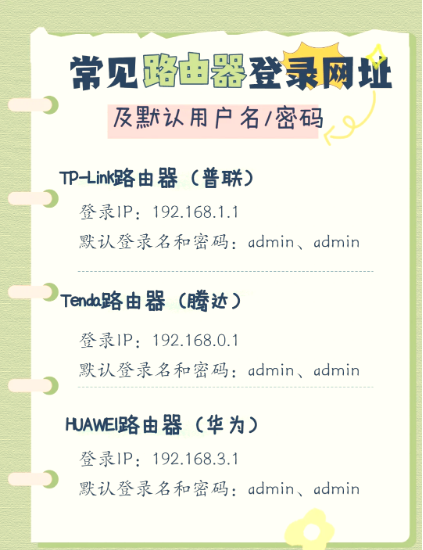
查找硬件信息页面
1. 成功登录后,在管理界面中寻找 “系统工具”“系统信息”“设备信息” 或类似的菜单项。不同型号的 TP-Link 路由器,该选项的位置可能会有所不同。
2. 点击进入相关页面后,通常可以找到 “硬件版本”“硬件型号” 等硬件信息。可能还会显示路由器的 CPU 型号、内存大小、闪存大小等其他硬件相关的详细信息。
查看 WAN 口和 LAN 口信息
在管理界面中找到 “WAN 口状态” 或 “网络状态” 以及 “局域网口状态” 等选项。通过查看这些状态信息,可以了解到路由器的 WAN 口和 LAN 口的连接情况,包括当前的 IP 地址、子网掩码、默认网关等,从而间接获取一些硬件接口的工作状态信息。
本站部分文章来自网络或用户投稿,如无特殊说明或标注,均为本站原创发布。涉及资源下载的,本站旨在共享仅供大家学习与参考,如您想商用请获取官网版权,如若本站内容侵犯了原著者的合法权益,可联系我们进行处理。
